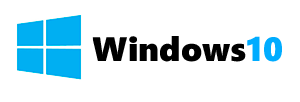Aunque la actualización debería producirse de forma automática, algunos usuarios todavía no pueden disfrutar de las mejores que este nuevo parche trae, por eso voy a indicarte la forma manual que existe para forzar la actualización de Windows 10 y poder disfrutar de todas las nuevas características y mejoras.
Los motivos por los que aún no ha podido llegarte esta actualización es porque Windows 10 abarca a usuarios alrededor de todo el mundo y este tipo de actualizaciones suelen producirse de forma progresiva, es decir, no todos los usuarios se benefician simultáneamente, de hecho ya sucedió lo mismo cuando se lanzó Windows 10.
Además de esto, los usuarios que mas tardaron en instalar Windows 10 aún no podrán actualizar a Threshold 2, concretamente aquellos usuarios que todavía no llevan mas de 31 días de uso de Windows 10 tendrán que esperar a que finalice ese periodo para poder conseguir las últimas actualizaciones y será la propia Microsoft quien decide cuando estos usuarios podrán disfrutar de las nuevas características. Sin duda quieren dar prioridad a aquellos que ya poseemos Windows 10 desde hace mas tiempo y que de alguna manera son mas fieles.
A pesar de lo dicho, es posible forzar esta actualización de Windows 10, tanto si lo llevas usando desde hace mas de un mes como si no y a continuación voy a explicarte como hacer esto dependiendo de tu caso, presta atención.
Aprende a forzar la actualización en Windows 10 si lo llevas usando desde hace mas de un mes
Configuración > Actualización y seguridad > Opciones Avanzadas
Una vez ahí marca la opción "Automático" si lo que se muestra es "notificar para programar reinicio", simplemente cambia una opción por otra. Tras hacer esto, casi de forma inmediata el sistema nos avisará de que hay actualizaciones disponibles y podremos actualizar nuestro Windows 10 a la versión Threshold 2 sin ningún tipo de problemas.
Aprende a forzar la actualización en Windows 10 si lo llevas usando desde hace MENOS de un mes
Una vez hecha la copa de seguridad, hay que descargar la ISO de Windows 10 Threshold 2, es decir, la imagen de disco. Luego se transfiere a un USB o a un DVD y se pasa a instalar el sistema completo de forma limpia para tenerlo con su última actualización.
Si el método anterior no te funcionaba a pesar de tener Windows 10 desde hace mas de un mes, esta opción también puede servirte, pero ten en cuenta que estás instalando Windows 10 desde cero, por lo que se perderán todos tus datos, es por ello que es importante realizar copias de seguridad antes de realizar este paso.